우리는 회사 생활을 하면서 기획, 보고, 품의 등을
하기 위해 무수히 많은 자료들을 만듭니다.
그 자료들은 글로만 이루어져 있을 수도 있고,
보고 받는 사람들의 이해를 돕기 위해 사진이나
그림이 첨부되어 있는 경우도 있습니다.
표와 그래프 역시 마찬가지로, 의사 결정권자의
이해를 돕는 대표적인 첨부 자료인데,
이 표와 그래프 자료를 작성하는데 특화되어 있는
프로그램이 바로 엑셀입니다.
데이터들을 리스트화하여 정리하고,
이 자료들에 다양한 수식들을 적용하여
필요한 정보들을 뽑아내는데,
제대로 된 수식과 변수들로 정확한 값을 도출해
내는 경우가 있는 반면, 그렇지 않은 경우도
있습니다.
즉, 수식의 변수(그림에서 파란색칸)가 빈칸이면,
아래 그림과 같이
'#DIV/0!' 또는 '0'으로 표현이 됩니다.
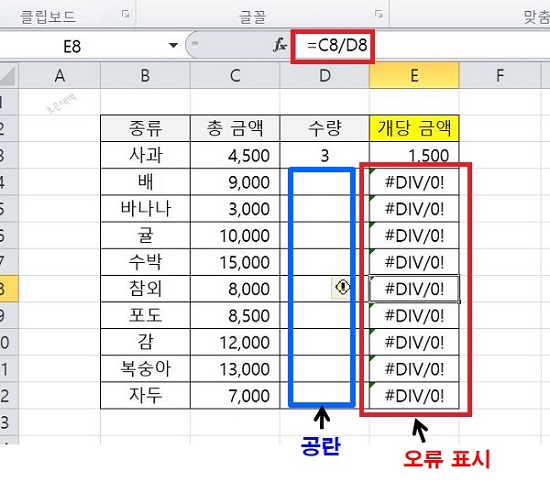
이 때, '#DIV/0!'로 표시되는 부분을
수식은 그대로 유지하면서, 빈칸(공란)으로 나타내는
방법에 대해 알려 드리겠습니다.
바로 'IFERROR'라는 함수를 활용하시면,
수식은 그대로 유지하되, 지금의 '#DIV/0!' 대신
빈칸을 유지할 수 있습니다.
'IFERROR'함수는 식이나 식 자체의 값이 '적합'이면,
그 값을 표현하고, 그 값이 '오류'인 경우에는
지정한 값을 나타내는 함수입니다.
즉, =IFERROR(수식,오류일 때 값) 이라고
보시면 됩니다.
아래 그림은 기존 '#DIV/0!'로 표현되던 셀에
'IFERROR'함수를 적용한 것입니다.
=IFERROR(수식,오류일 때 값)에서
수식 자리에 기존에 있던 [C4/D4] 수식을 넣었고,
오류일 때 값 자리에는 ""를 넣었습니다.
엑셀에서 [""] 는 함수의 인자 자리에 "원하는 문자"형태로 문자를 넣고자 할 때 사용하는 기호로,여기서는 빈칸(공란)을 넣고자 했기 때문에,"" 사이를 빈칸으로 함으로써, 공백을 표현했습니다.
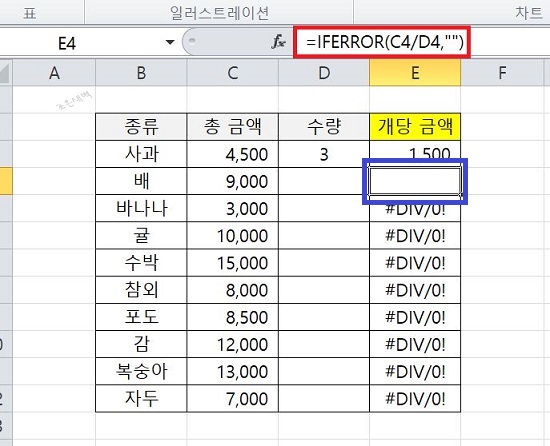
정리해서 아래 그림으로 비교를 해보겠습니다.
왼쪽 그림은 수식이 제대로 반영되어 결과값이
셀에 그대로 반영된 모습이고,
오른쪽 그림은 수식 오류가 발생하여 결과값에
빈칸으로 표현된 모습입니다.
즉, 입력되어 있는 수식은 둘 다 동일하지만,
'=IFERROR(C4/D4,"")' 함수에 의해, 표현된 셀의
결과값은 다르게 표현이 됨을 알 수 있습니다.
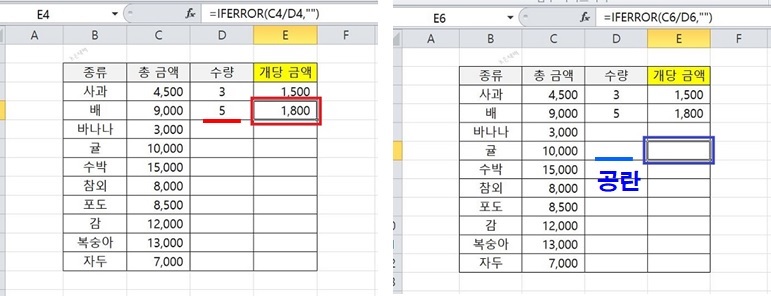
'IFERROR'함수를 통해, 수식이 들어있는 셀을 빈칸
으로 비워놓는 방법에 대해 설명해 드렸습니다.
'0' 또는'#DIV/0!'로 표현되어 있는 엑셀 장표를
그대로 두어도 상관없다고 생각하시는 분들께서는
굳이 'IFERROR'함수를 통해 빈칸으로 두지 않으셔
도 무방합니다.
하지만, 만약 위의 예시처럼 단순하지 않고,
많은 셀들에 수식들이 걸려있어 한 sheet에
'#DIV/0!'가 수백 개가 된다면, 'IFERROR'함수를
사용하여, 깔끔하게 표현하는 을 권장합니다.
문의하실 내용이나 기타 의견 있으시면,
언제든 댓글을 남겨주시기 바랍니다.
'회사생활 꿀 Tip' 카테고리의 다른 글
| 워드 글자 바꾸기 / 없애기 방법 (쉬움 주의) (0) | 2020.07.23 |
|---|---|
| [엑셀]_엑셀 인쇄 페이지 설정 이건 꼭 기억하자 (매우 쉬움 주의) (0) | 2020.07.15 |
| [PPT]_파워포인트 PPT 빨간줄 없애기 방법 (초간단 주의) (0) | 2020.07.07 |
| [엑셀]_셀 크기에 글자 맞추기 / 글자 크기 셀에 맞추기 (매우 쉬운 설명) (0) | 2020.06.28 |
| [워드]_빨간줄 없애기 / 엔터표시 없애기 (초간단 방법 보장!) (0) | 2020.06.26 |




댓글